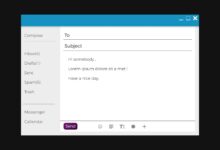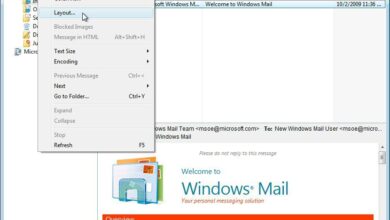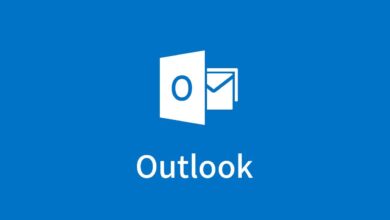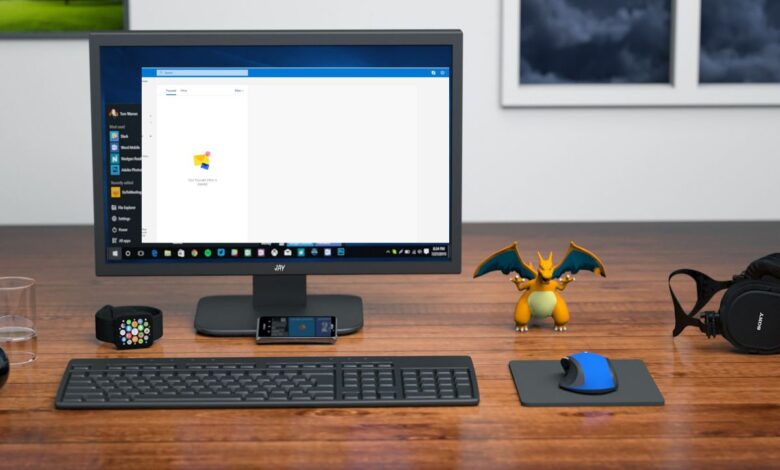
Pour utiliser Outlook.com lorsque vous êtes hors ligne, vous devez activer votre compte Outlook.com afin d’autoriser le téléchargement de courriels POP. Le POP n’est pas activé par défaut, mais vous pouvez activer l’accès POP dans les paramètres d’Outlook.com.
Contenu
Comment accéder à Outlook.com via un programme de courrier électronique POP
Un serveur de courrier électronique POP permet à un programme de courrier électronique, ou à une application de votre choix, de télécharger vos messages Outlook.com. Une fois que votre courrier électronique Outlook.com est configuré dans le client de messagerie, le serveur POP peut télécharger les messages d’Outlook.com et les afficher dans votre client de messagerie de bureau ou mobile hors ligne.
Pour permettre aux programmes de courrier électronique de se connecter à votre compte de courrier électronique Outlook.com et de télécharger des messages à partir de celui-ci en utilisant le protocole POP, accédez à la section POP et IMAP des paramètres de votre compte Outlook.com :
-
Cliquez sur le bouton Paramètres dans le coin supérieur droit de l’écran d’Outlook.com.
-
Sélectionnez Voir tous les paramètres d’Outlook au bas du panneau qui s’ouvre.
-
Dans le Paramètres écran, sélectionnez Courrier électronique dans le panneau de gauche, puis sélectionnez Sync email.
-
Faites défiler l’écran vers le bas jusqu’à la POP et IMAP section.
-
Choisissez Oui sous Options POP pour permettre aux appareils et aux applications d’utiliser les POP.
-
Une fois que le POP est activé, une nouvelle question apparaît, demandant si les appareils et les applications qui utilisent le POP peuvent être configurés pour supprimer les messages d’Outlook après le téléchargement. Sélectionnez N’autorisez pas les appareils et les applications à supprimer des messages d’Outlook. Les messages seront déplacés vers un dossier POP spécial à la place si vous préférez que Outlook.com conserve les messages après que le client les ait téléchargés. Sinon, sélectionnez Permettre aux applications et aux appareils de supprimer des messages d’Outlook si vous préférez cette option.
-
Cliquez sur Sauvegarder en bas de la page pour confirmer les changements.
Si vous recherchez une alternative flexible au POP qui offre un accès à tous les dossiers et synchronise les actions, Outlook.com propose un accès IMAP.
Comment se connecter au courrier électronique d’Outlook.com avec POP
Pour vous connecter à la messagerie Outlook.com avec POP, vous devez entrer les paramètres appropriés. Vous trouverez ci-dessous les paramètres du serveur POP, ainsi que les paramètres IMAP et SMTP.
Les paramètres POP apparaissent avec les paramètres IMAP et SMTP car vous avez besoin de ces paramètres pour configurer l’accès à Outlook.com à partir d’autres applications. Ces instructions générales fonctionnent avec presque tous les clients de messagerie électronique. Saisissez les informations demandées lors de la configuration du compte.
Paramètres du serveur POP d’Outlook.com
Les paramètres du serveur POP d’Outlook.com pour le téléchargement de nouveaux messages entrants vers un programme de courrier électronique, un téléphone portable ou un appareil mobile sont les suivants
Adresse du serveur POP d’Outlook.com
pop-mail.outlook.com
Nom d’utilisateur POP Outlook.com
Adresse électronique complète d’Outlook.com (pas un alias)
Mot de passe POP d’Outlook.com
Mot de passe Outlook.com
Port POP d’Outlook.com
995
Méthode de cryptage POP d’Outlook.com
SSL
Le cryptage POP TLS/SSL d’Outlook.com est requis
Oui
Paramètres IMAP d’Outlook.com
Vous pouvez également configurer Outlook.com en utilisant IMAP comme alternative à POP. Voici les paramètres IMAP d’Outlook.com :
Nom du serveur IMAP d’Outlook.com
imap-mail.outlook.com
Port IMAP d’Outlook.com
993
Méthode de cryptage IMAP d’Outlook.com
SSL
Paramètres de courrier électronique SMTP d’Outlook.com
Utilisez ces paramètres du serveur pour autoriser le client de messagerie à envoyer des courriers électroniques en votre nom :
Nom du serveur Outlook.com
smtp-mail.outlook.com
Nom d’utilisateur Outlook.com
Votre adresse électronique complète sur Outlook.com
Port d’Outlook.com
587 (essayez 25 si ça ne marche pas)
Mot de passe Outlook.com
Votre mot de passe Outlook.com
Le cryptage TLS/SSL d’Outlook.com est requis
Oui
Outlook.com STARTTLS
Oui (essayez le SSL ou le SSL/TLS s’il n’est pas disponible)
Vérifiez les paramètres du serveur
Les appareils mobiles et les programmes de courrier électronique sont devenus plus conviviaux lorsqu’il s’agit d’accéder à vos comptes de courrier électronique. Cependant, vous pouvez rencontrer des problèmes lors de la configuration du serveur. Vérifiez attentivement les paramètres POP, IMAP et SMTP.
Dans le cas du serveur POP, il est courant d’oublier le trait d’union et les points dans l’adresse du serveur. Le numéro de port est également important, et il se peut que vous deviez passer d’un numéro de port par défaut au numéro de port correct pour Outlook.com.
Il est également possible que Outlook.com ait modifié ces paramètres. Vérifiez les paramètres actuels sur le site Microsoft Office Support ou utilisez le menu Paramètres sur Outlook.com pour trouver les paramètres mis à jour.
Lifewire utilise des cookies pour vous offrir une expérience d’utilisation optimale et pour notre
à des fins commerciales.
x